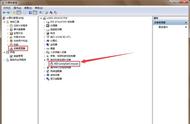如果你的鼠标无法连接到你的电脑,或者只能间歇性工作,那就是一个问题。你需要买一个新的吗?不一定。虽然换个便宜的无线鼠标很容易,但在你花钱买一款符合人体工程学的新鼠标或游戏鼠标之前,有一些事情需要尝试。
检查电源
像任何其他外设一样,鼠标需要电源。许多鼠标上都有指示灯,可以告诉你电源是否有问题。如果你的无线鼠标不工作,请检查某个地方是否有红灯或黄灯。
如果是电池供电的,打开鼠标的电池架,换上一些新电池,看看是否能解决问题。对于可充电型号,将其插入电源,看看充电指示灯是否亮起。
这听起来可能很明显,但你也应该确保你的鼠标真的打开了。无线鼠标通常在底部有一个电源开关。当你打开指示灯时,再找一次。
确保接收器已插入电脑
许多无线鼠标实际上需要一个接收器才能工作。这些2.4G鼠标配有一个适配器,可插入计算机上的USB端口并与设备通信。如果你有其中一种型号,请确保接收器已插入电脑。
这些USB接收器通常足够小,可以存储在鼠标本身的电池架中,所以打开它,看看里面是否隐藏着一个小连接器。如果你找到一个,把它拔出来,插到电脑上。确保你的鼠标已打开,并且会连接。
如果你有有线鼠标,请确保它已插入USB端口。如果是,请确保插头完全插入。如果这还不能解决问题,请尝试小心地晃动端口中的USB插头;如果鼠标只能进行临时连接,则可能存在硬件问题。
连接蓝牙
可能是你的鼠标工作正常,但还没有与计算机配对,或者它已经配对,但后来没有配对。如果你的鼠标没有通过接收器连接,你必须通过蓝牙菜单手动连接。
查找鼠标上的蓝牙配对按钮。有时这也兼作电源按钮。按住按钮并将鼠标靠近计算机以开始配对过程。找不到鼠标上的按钮?如果鼠标支持这两种类型的连接,它也可能在接收器上。
微软的Swift Pair功能应该会显示一个关于你的设备的通知;单击“连接以配对”。如果没有发生这种情况,你可以手动连接鼠标:
- Windows 11:打开设置>蓝牙和设备>添加设备>蓝牙,然后选择鼠标。
- Windows 10:打开设置>设备>蓝牙和其他设备>添加蓝牙或其他设备>蓝牙,然后选择鼠标。
- Mac:打开系统设置>蓝牙。新设备将出现在列表中;单击右侧列表旁边的“连接”以配对鼠标。